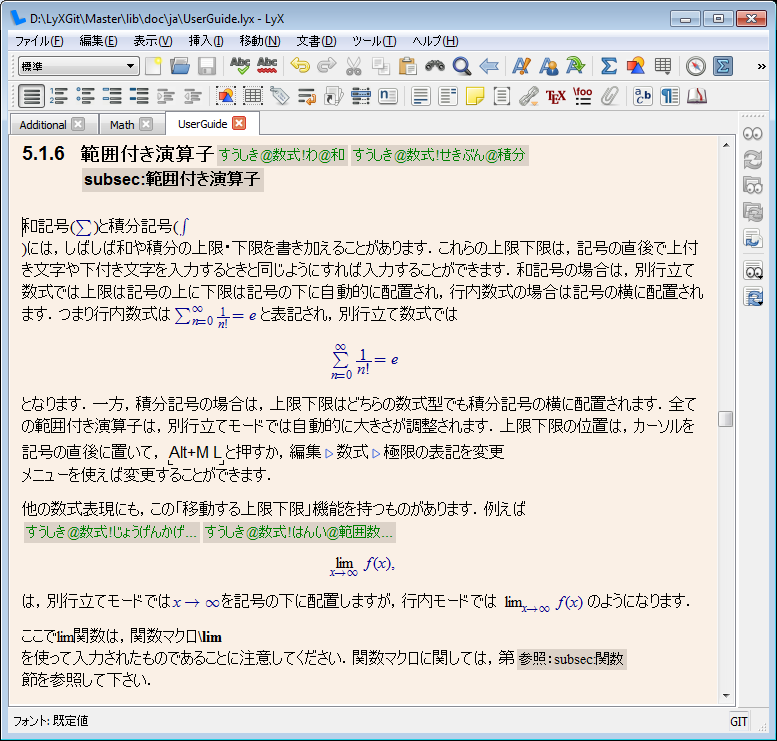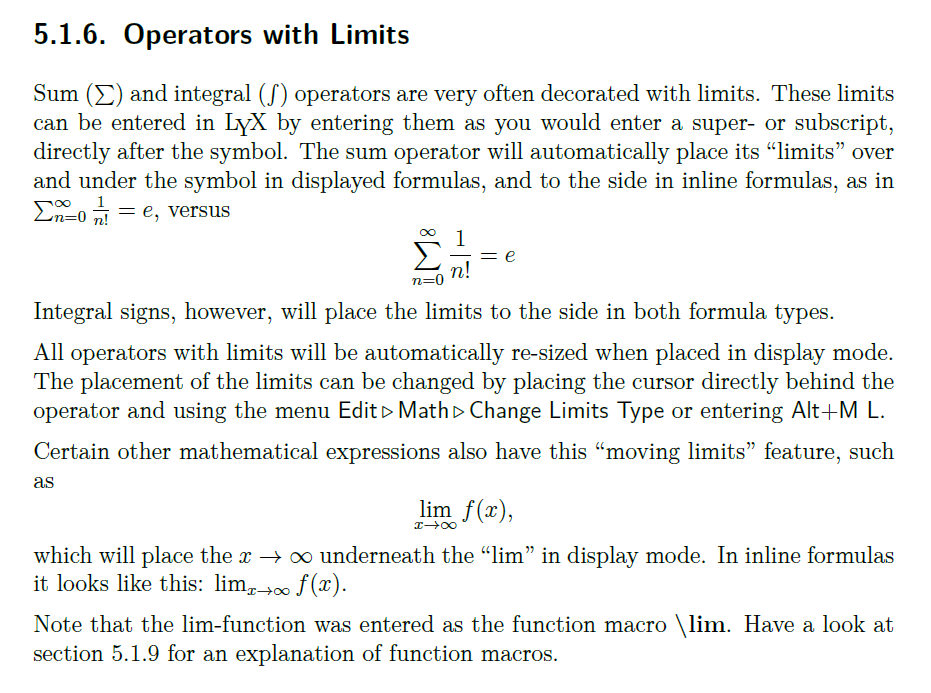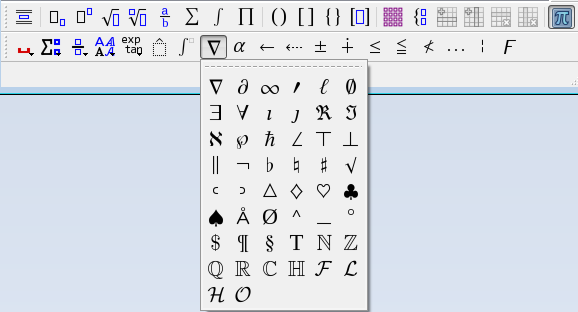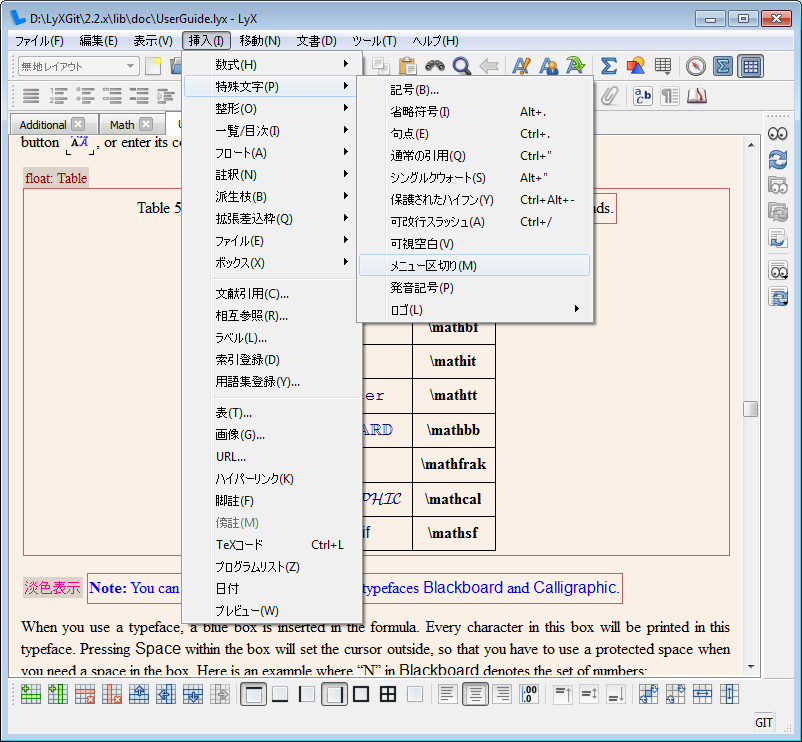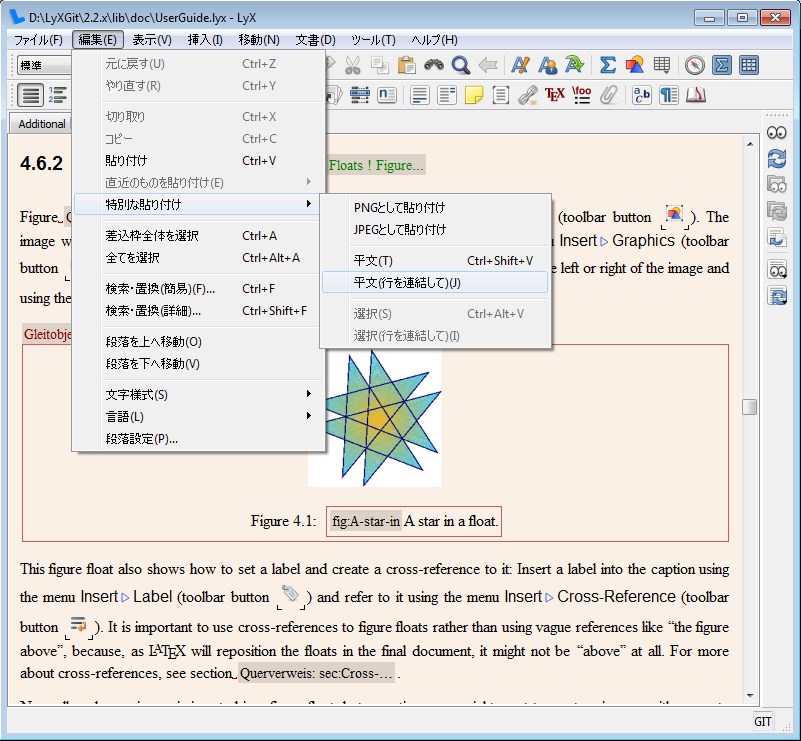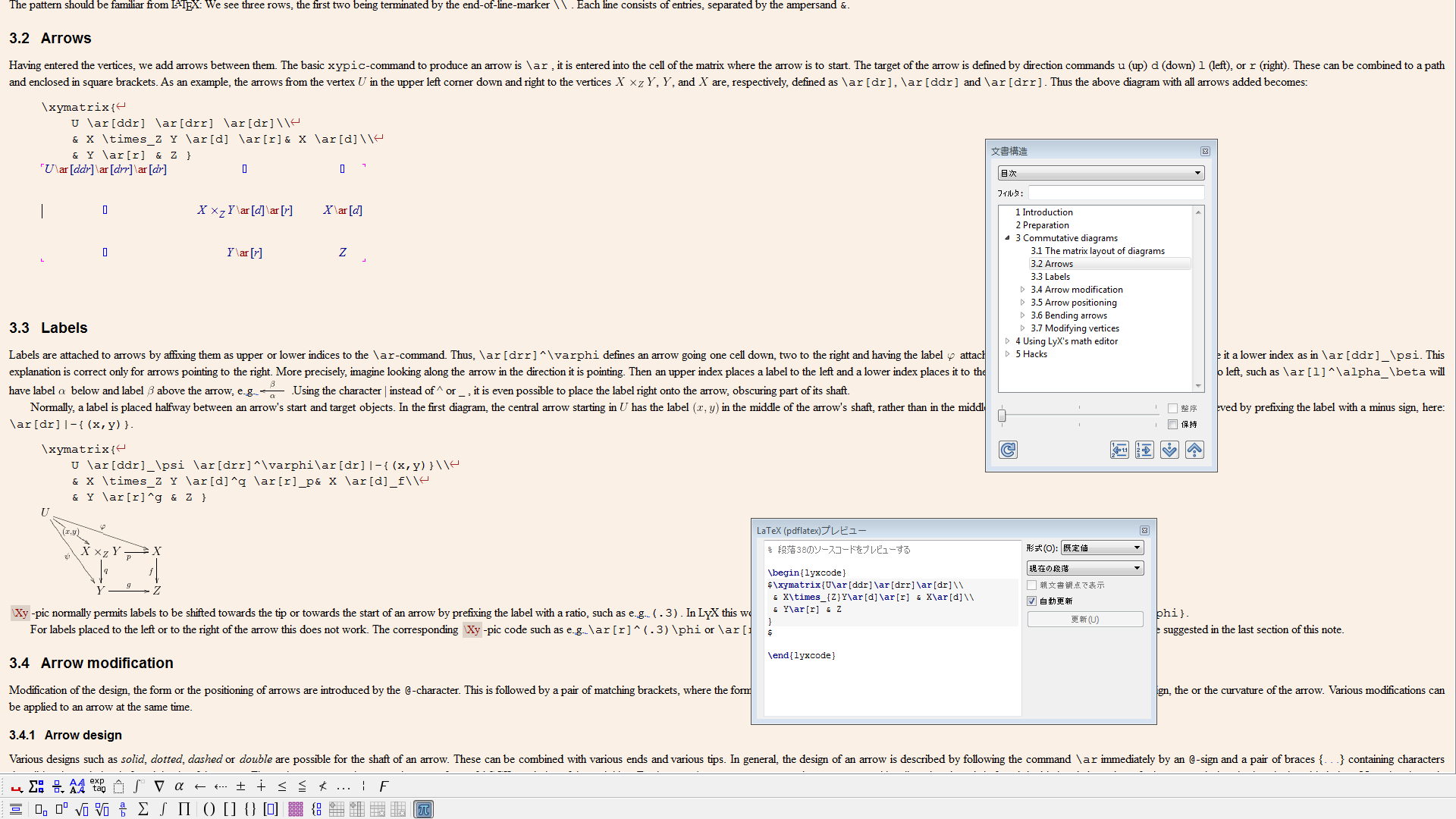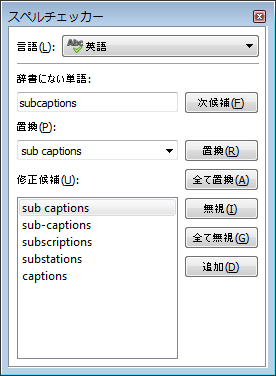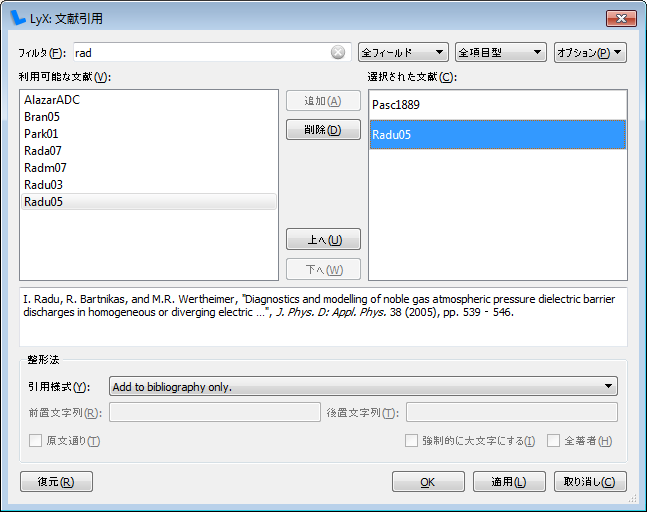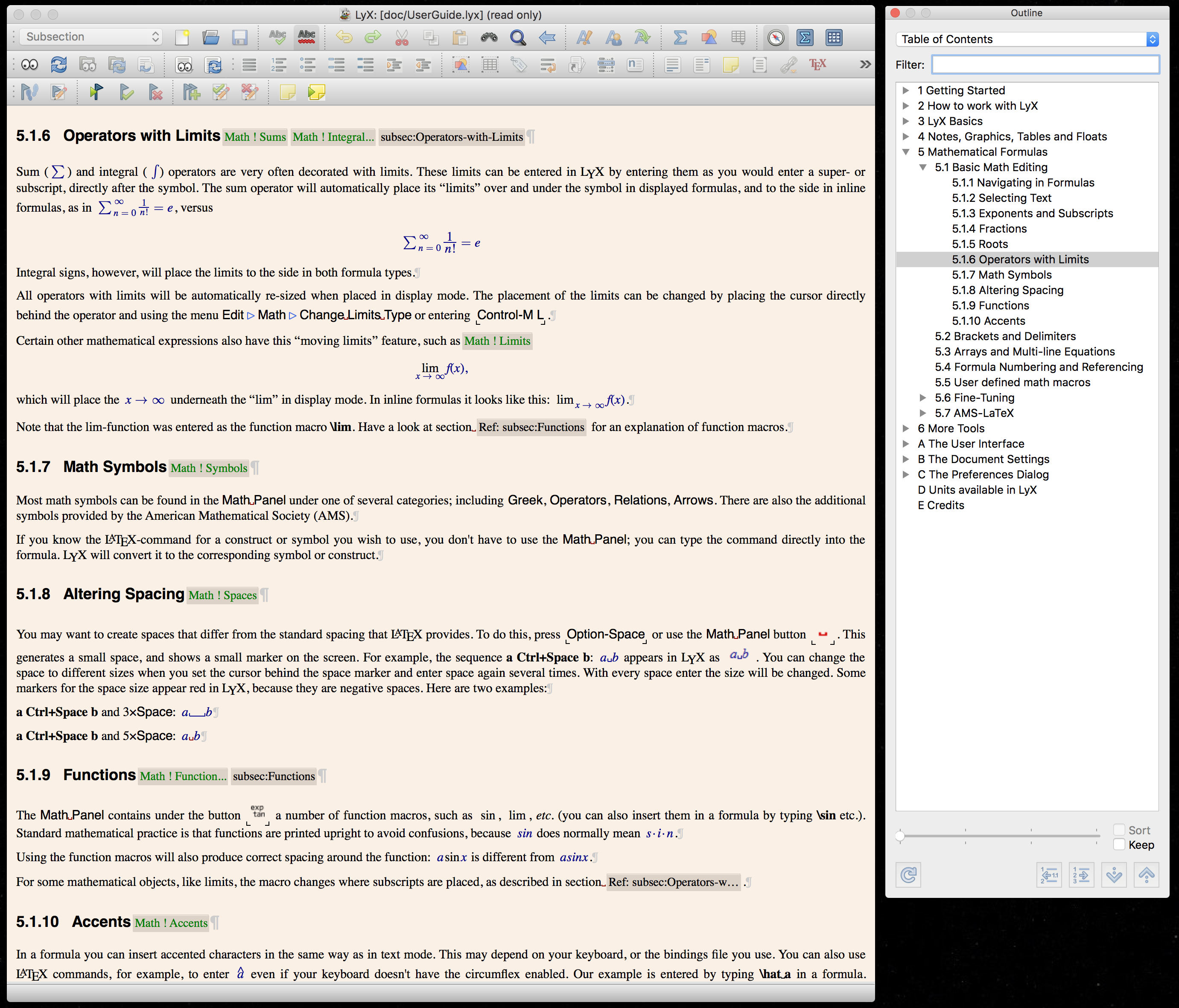ビデオ画面中継
LyXで作業する様子がどのようなものかお知りになりたいならば、Flashビデオによる画面中継をご覧になるとよいでしょう。また、YouTubeにも(長い)LyX入門篇があります。
ビジュアルツアー
また、LyX文書を作成する順序を追ったガイドとして、画面イメージによる通し稽古があります。ただし、これはLyXの旧いバージョンを使用していることにご注意ください。
画面イメージ
以下にLyXのメインウィンドウをご覧にいれます。メニュー・ツールバー・作業領域・ステータス行を備えた、他の多くの現代的アプリケーションと同様な外観を持ちます。ここの作業領域では、文書中で作業しているときに基本的な数式がどのようになっているかを見ることができます。
少々粗く見えますが心配することはありません。出力は精細なのです:
上図は、文書をプレビューする際に用いられるxdviからとったものです。このプログラムでは、最終出力とピクセル単位まで等しい画像を得ることができます。最初の画像からわかるように、LyXは完全なWYSIWIGではなく、むしろWYSIWYM(What you see is what you mean)なのです。
下図の数式ツールバーは、複雑な数式を作る際に用いることができます。一方、キーボードから直接LaTeXコマンドを入力することもできるようになっており、いったんコードを学んでしまえば、後者の方が速く入力できます。LyXは、入力したコードを自動的にグラフィック表示に変換するので、なんと入力しながら視覚的フィードバックを得ることができるのです。
つぎは、挿入(I)メニュー中の特殊文字(P)サブメニューの映像です。その後ろには表が見えます。LyXは表を詳細にサポートしていて、ふだんの利用におけるすべてのニーズを満たします。LyXは、文書中ほぼすべての場所でLaTeXコマンドを入力することができるので、LaTeXバイブルの奥底深くで見つけたような秘技も、ネイティブにはサポートしないまでも、それを取り扱うことができます。
この画像では、編集メニューが開かれています。その後ろには、画像が見えます。画像は(いくつかのファイル形式がサポートされています)、文書中どこにでも挿入することができ、画面上にWYSIWIGで表示され、望むままに回転させたり伸縮させたりすることができます。
以下の全画面モード表示されている映像では、多くのものを見ることができます。
いちばん右側には数式ツールバーがあり、数式モード中に入ると現れるようになっています。数式モードの部分は、画面中央の青文字の四角部分として表示されています(ここではxymatrixの行列が表示されています)。自動プレビュー機能を有効にすれば、カーソルが数式モードからでるとすぐに、数式がLaTeXによって描画されます。そのような描画結果の例が、左側やそのまわりに見ることができます。
右上では、現在の文書からエクスポートされたLaTeX出力をオンラインでチェックすることができます。 右下には、目次ポップアップがあります。この目次は、現在の文書の見出しから自動的に生成されたものです。また、これは文書中へのハイパーリンクとして張られているので、これを使って大きな文書であってもすばやく移動することができます。ところで、LyXは大きな文書を難なく取り扱えることをご存知でしたか?
以下は、スペルチェッカーウィンドウです。LyXは、LyXと同様に事実上すべてのUnixプラットフォームで使用することができるhunspellまたはenchantをスペルチェック・プログラムとして使用しています。
そして以下は、引用ダイアログです。LyXは、LaTeXのひじょうに強力な文献システムであるBibTeXをサポートしています。
LyXは、設定ダイアログを使って、容易に設定を行うことができます。LyXは無料です。いますぐ使って見てください。
最後になりましたが、LyXは、Windows・Mac OS X・Linux/Unixをサポートしています。以下には、Mac OS Xの画面イメージが表示されています。